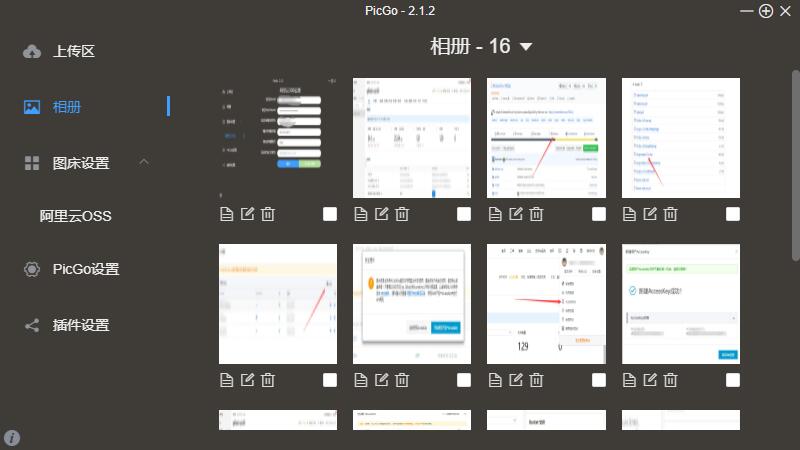为什么需要搭建图床
使用图床的主要目的是为了降低服务器带宽,提高网站打开的速度,将图片这种大型资源全都放在OSS内就不需要服务器去做处理,同时也能提高多网站/平台的开发效率。类似论坛等网站都是需要自行提供图片外链,同时在Github上的图片国内加载奇慢无比,这时就可以使用图床来管理图片。
本网站使用了阿里云OSS作为图床解决方案,本文为阿里云OSS图床创建及使用教程(其实是为了某个二五仔写的,同时凑一篇文章)。
微博加大了防盗链力度,请不要再将微博作为图床解决方案。
图床效果如图↓,感谢@二狗子 作画

阿里云OSS创建
首先开通阿里云OSS服务,OSS链接地址,选择折扣套餐进行OSS购买。
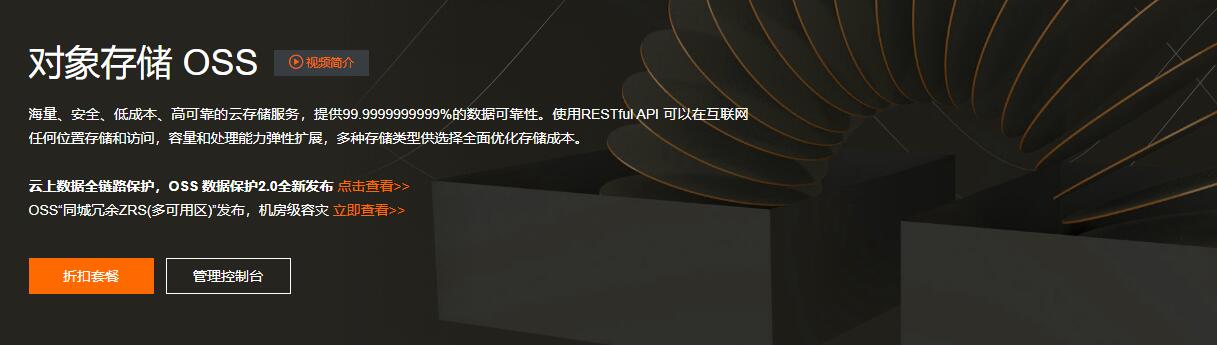
在资源包购买页面选择标准(LRS)存储包,地区可以随意选择,资源包存储空间推荐选择40GB,足够满足个人图床的存储空间需求,购买5年的费用为45元。而100GB的资源包5年需要495元,有这钱可以买11个40GB的资源包了XD。
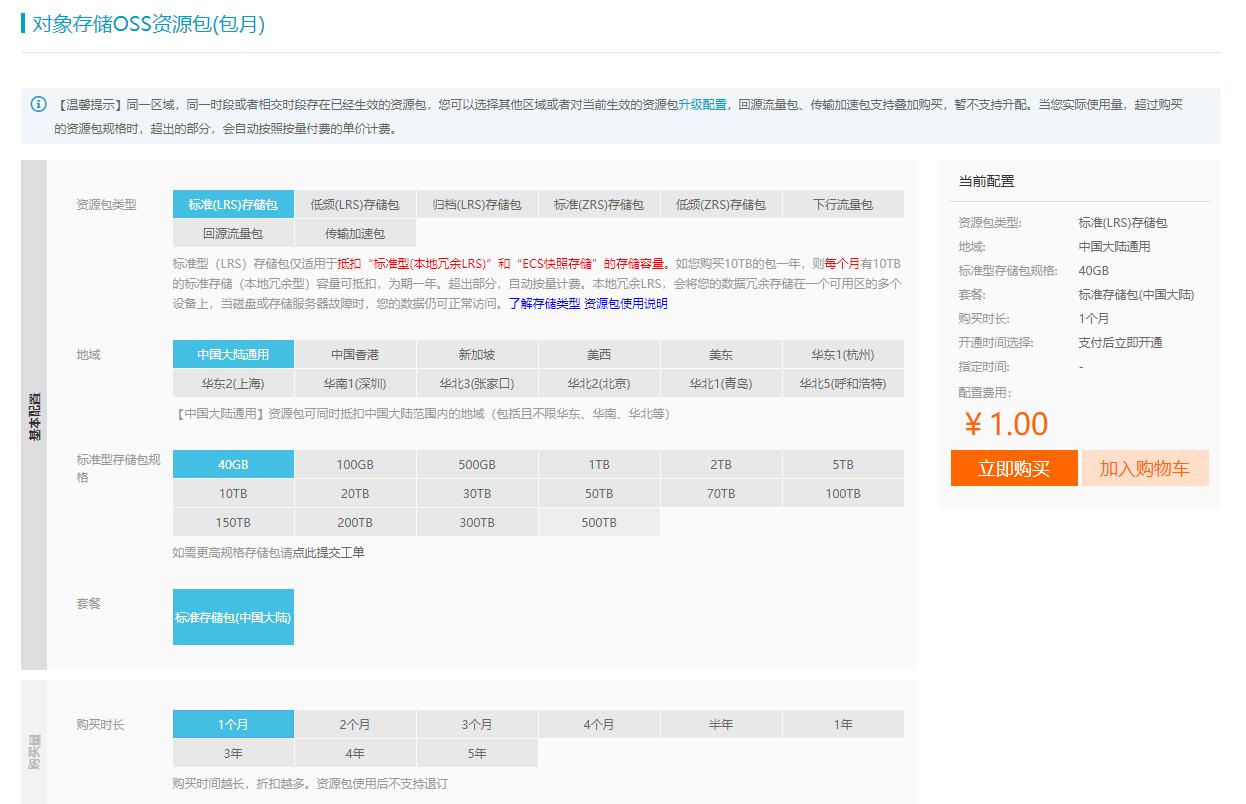
购买完成后进入OSS对象存储管理控制台,在控制台右侧可以看到购买好的资源包,这时候就可以开始创建Bucket做图床啦。
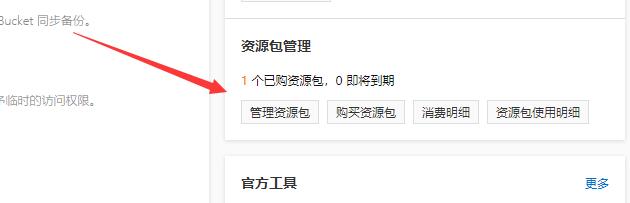
同样是控制台网页右侧可以看到Bucket管理区,Bucket的作用相当于在已经购买的资源包中创建实例化的区块进行图片/文件的存储及访问。
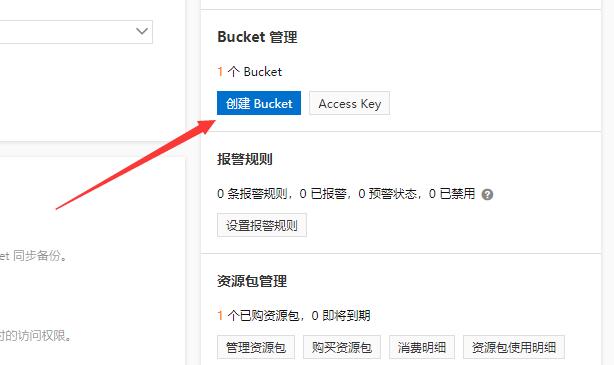
点击创建Bucket按钮,会出现以下界面。
Bucket名称自拟即可注意名称只允许小写字母、数字、短横线(-),且不能以短横线开头或结尾
区域选择刚才购买资源包选择的区域,在选择已经购买区域包的区域后会提示没有流量包,如果需要资源加速可以继续购买本地区的流量包
Endpoint为OSS连接域名,不可更改,由阿里云指定
存储类型选择标准存储即可
读写权限务必选择公共读!!!,选择了后阿里云会提示有安全风险,因为我们做的是图床所以选择继续修改即可。
服务器端加密选择无,不加密。
实时日志查询免费提供7天日志查询,推荐开启。
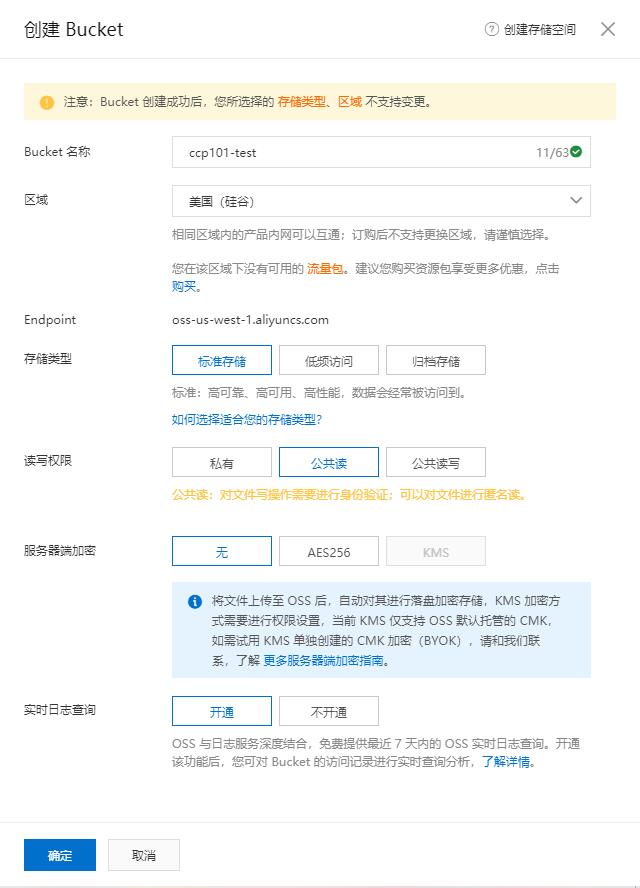
Bucket创建完成后,即可在控制台左侧看到创建的存储空间,可以查看各项指标并进行相关配置,到此存储空间就配置完毕,接下来还需要配置Access Key用于图片上传认证。
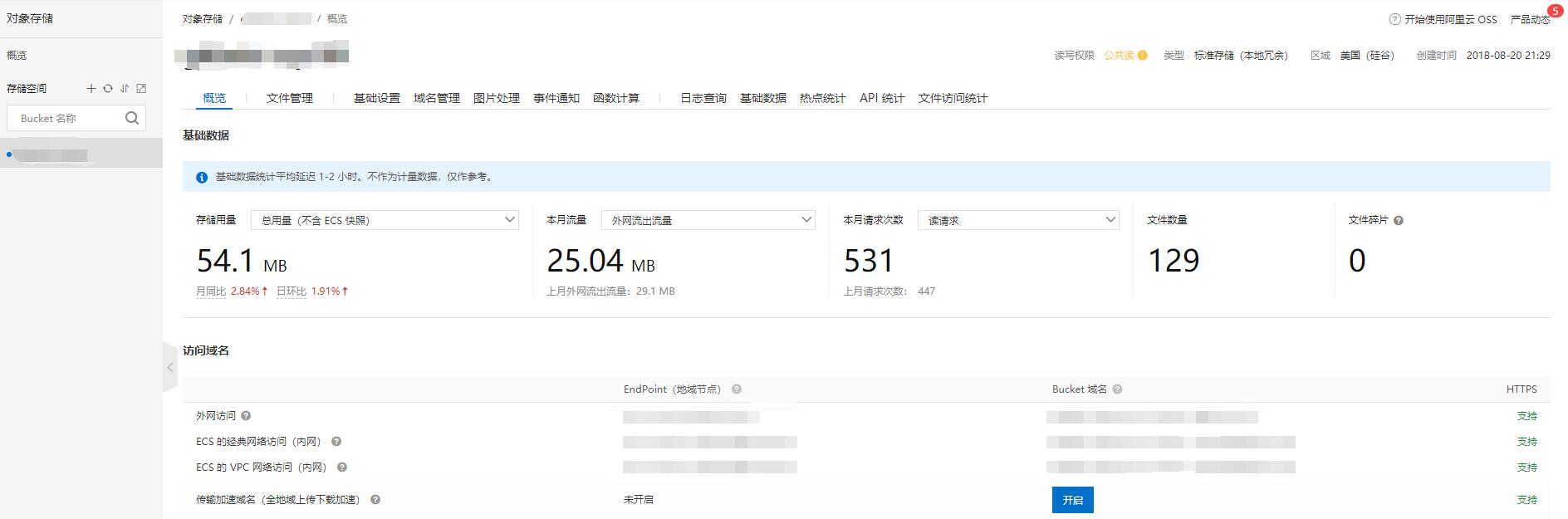
在阿里云控制台右上角点击头像会出现如下图菜单,点击accesskeys,进入密匙配置。
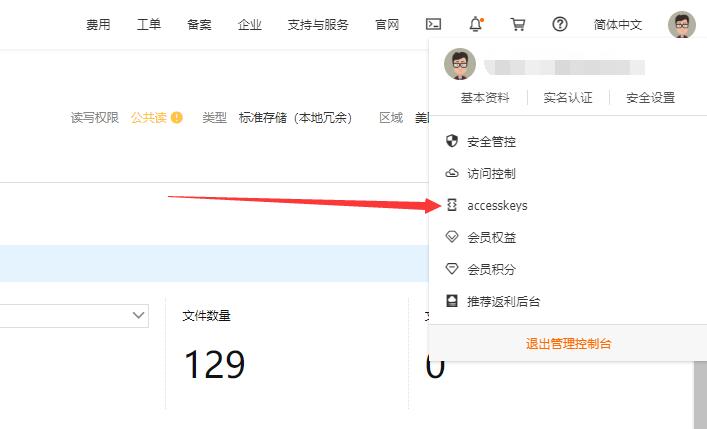
进入accesskeys配置页面会弹窗推荐使用子账户accesskey创建阿里云API,这里选择继续使用accesskey即可。
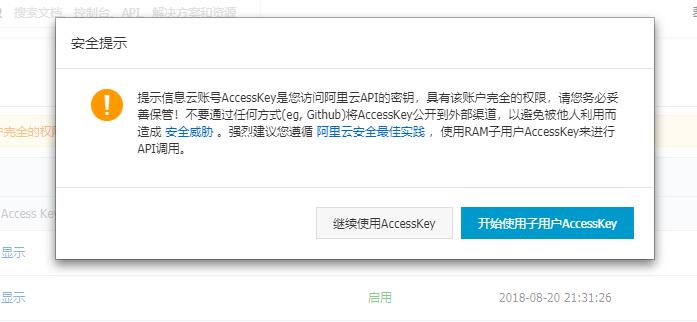
进入页面后选择右上角的创建accesskey按钮
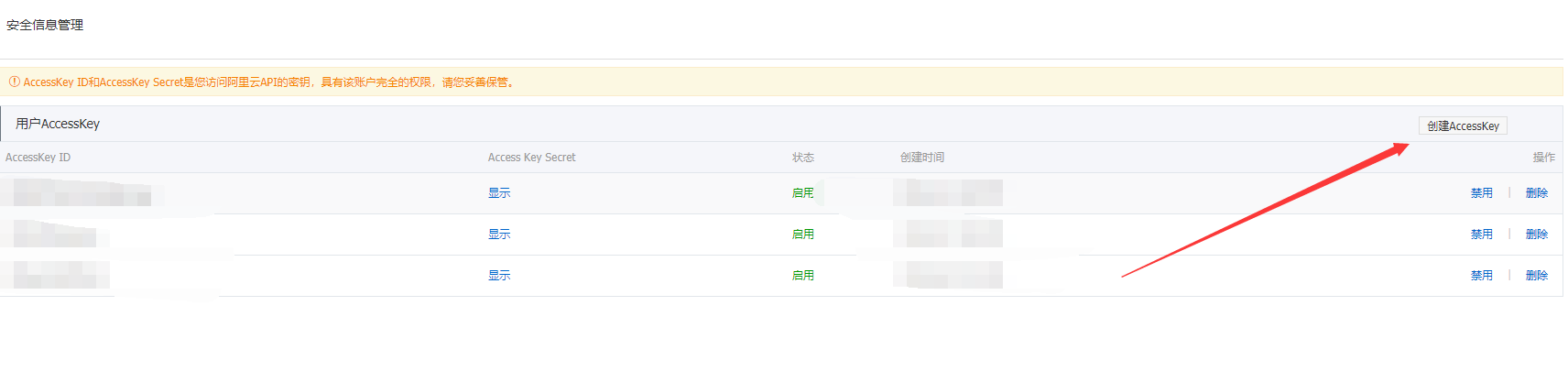
阿里云身份认证成功后会弹窗创建成功的弹窗,以及ID和密匙,两串信息请妥善保存,不要外传,防止不必要的损失!
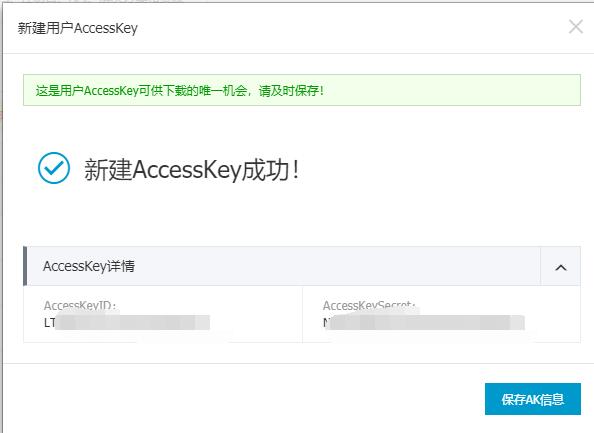
到此为止,图床的准备工作全部完成,接下来开始配置图床管理工具
阿里云OSS图床管理工具
管理工具选择
为什么要管理工具?当然是因为懒得每次去阿里云管理页面上传!
这里推荐两款工具:
- OSS Browser 阿里云开发的OSS管理工具
- PicGO Github Star 6.8K 专门的图床管理工具 支持多种图床
这里请根据实际体验选择,笔者选择了PicGO作为管理工具,下文介绍配置方案。
PicGO配置
打开PicGo项目页面,选择release标签,进入下载页面
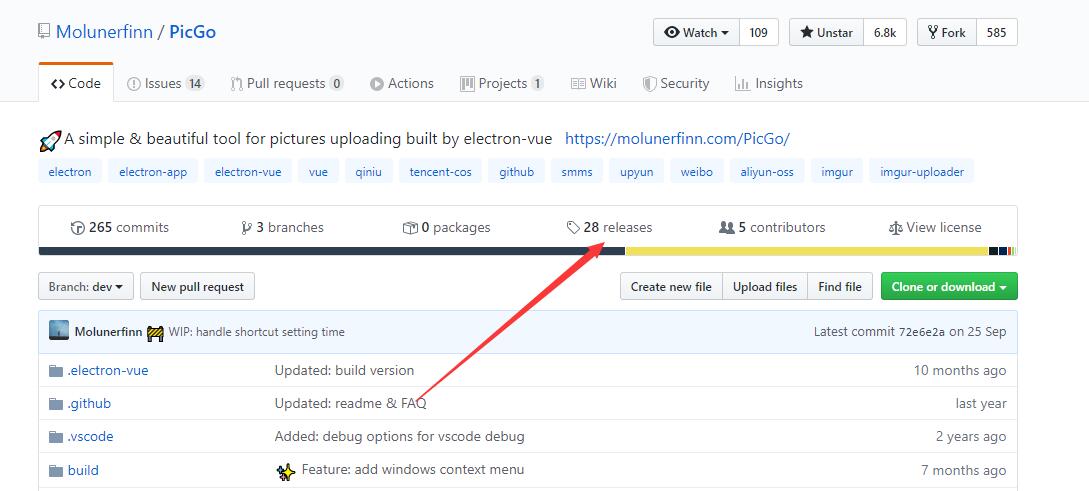
下载列表选择Windows版本进行下载,推荐复制链接后使用迅雷下载,不然下载巨慢无比
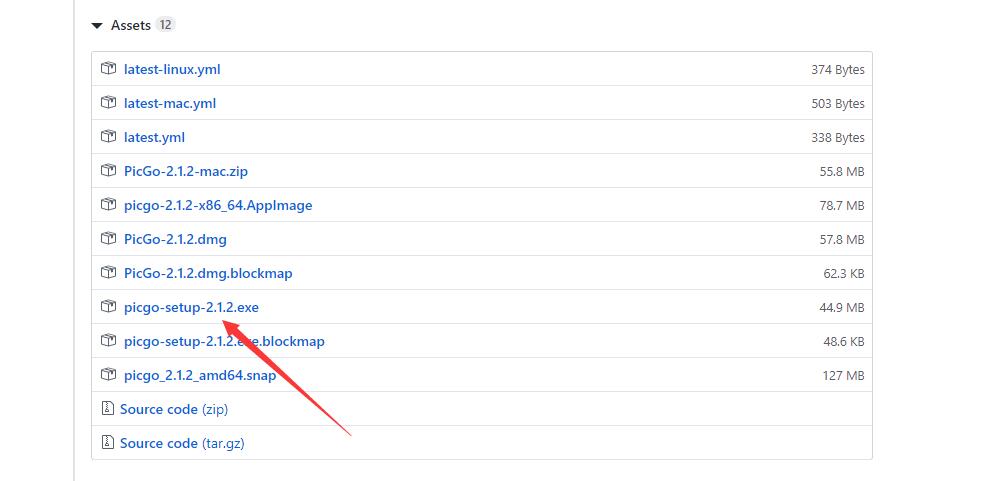
软件安装过程略,安装完成后点击图床设置->阿里云OSS进行数据配置
- 设定KeyID为Accesskey ID
- 设定KeySercret为Access Key Secret
- 存储空间名称为Bucket名称
- 确认存储区域为Endpoint 去掉后面的 .aliyuncs.com
- 指定存储路径自拟即可
完成配置后设置为默认图床配置工作就完成了,就可以往里面塞图片
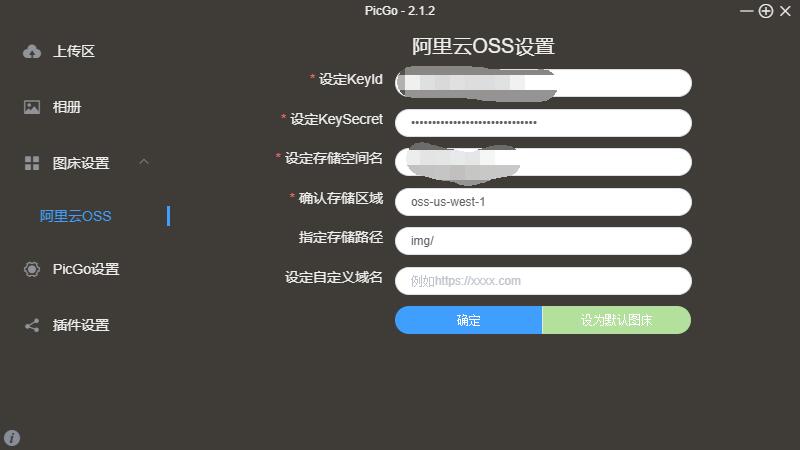
软件使用也非常简单,可以自由选择链接格式,上传图片将图片拖进去软件就会执行任务。
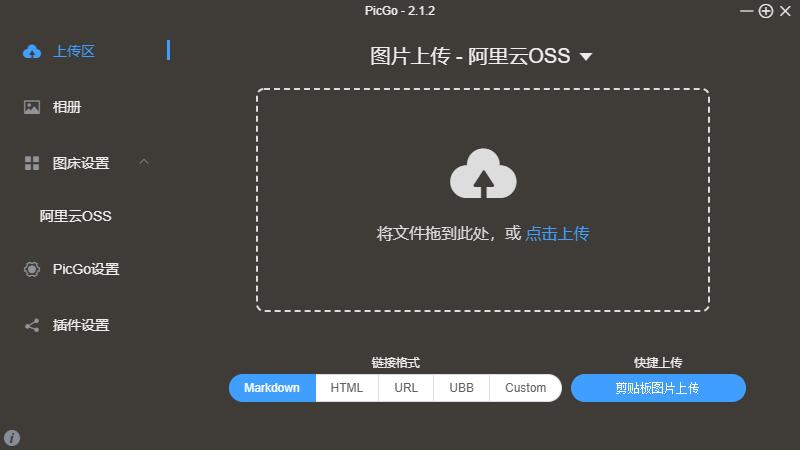
点击相册就可以看到通过本软件上传的所有图片,三个按钮分别为复制链接/编辑链接/删除图片
在前面选择了MD格式复制链接就会自动生成以下格式方便使用
1 | {% image https://xxxxx.com/img/xxxxxxxx.jpg '' '' %} |